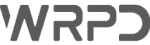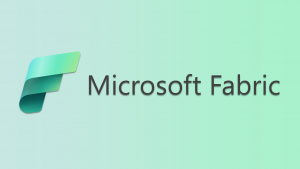Olá Pessoal!
Dando continuidade a série de novidades existentes no Hyper-V do Windows Server 2016, nesse post falo sobre um recurso muito interessante: Nested Virtualization ou Virtualização Aninhada. Mas afinal de contas, o que é isso e para que serve? Nested Virtualization nada mais é do que poder executar o Hyper-V dentro de uma máquina virtual! Tal recurso é útil em diversas situações:
- Ambiente de testes;
- Demonstrações e apresentações sobre recursos do Windows Server 2016;
- Execução de containers do Hyper-V.
Saiba mais sobre as mudanças no licenciamento do Windows Server
Hardware custa caro! Até então não era possível demonstrar a funcionalidade de alguns recursos devido não ser possível instalar e executar a função do Hyper-V dentro de máquinas virtuais (Exemplo: Um laboratório sobre alta disponibilidade de máquinas virtuais). Agora isso é possível no Hyper-V do Windows Server 2016. Na figura abaixo é observa-se tal arquitetura:

Pré-Requisitos
- Host do Hyper-V (máquina física) executando o Windows Server 2016 ou o Windows 10 Build 1607;
- Uma máquina virtual executando o Windows Server 2016 ou o Windows 10 Build 1607;
- Processador Intel com tecnologia VT-x e EPT;
- O recurso MAC Spoofing deve estar habilitado na interface de rede virtual da VM em execução no host;
- O recurso memória dinâmica deve estar desabilitado na VM em execução no host.
Se você tentar instalar o Hyper-V dentro de uma máquina virtual terá a seguinte mensagem de erro:

Vamos agora preparar a máquina virtual para executar a função do Hyper-V. Desligue a VM do Windows Server 2016 e execute o Windows PowerShell com privilegias administrativos no host físico de virtualização. Utilize os comandos abaixo para expor os recursos de virtualização do processador para a máquina virtual:

Verifique se o recurso “Memória Dinâmica” está desativado na VM:

Ative a função MAC Spoofing (falsificação de endereço MAC) na placa de rede virtual da VM. Isso é necessário para que o tráfego de dados possa ser roteado entre os switches virtuais:

Inicie a máquina virtual e instale normalmente a função do Hyper-V. Note que nenhuma mensagem de erro será exibida e a função será instalado com sucesso:

Após a reinicialização do servidor virtual, o Hyper-V pode ser utilizado normalmente:

Até a próxima!